Mettez à jour les pilotes ASUS sous Windows 11 à l'aide des options intégrées
- Si vous souhaitez télécharger des pilotes ASUS sur Windows 11, le Gestionnaire de périphériques est le moyen le plus simple de procéder.
- Le téléchargement manuel des pilotes à partir de la page de téléchargement ASUS est une méthode plus fiable.

XINSTALLER EN CLIQUANT SUR LE FICHIER DE TÉLÉCHARGEMENT
Ce logiciel maintiendra vos pilotes opérationnels, vous protégeant ainsi des erreurs informatiques courantes et des pannes matérielles. Vérifiez tous vos pilotes maintenant en 3 étapes faciles :
- Télécharger DriverFix (fichier de téléchargement vérifié).
- Cliquez sur Lancer l'analyse pour trouver tous les pilotes problématiques.
- Cliquez sur Mettre à jour les pilotes pour obtenir de nouvelles versions et éviter les dysfonctionnements du système.
- DriverFix a été téléchargé par 0 lecteurs ce mois-ci.
Garder vos pilotes à jour est crucial si vous voulez que votre PC fonctionne sans aucun problème. De nombreux utilisateurs se demandent comment installer les pilotes ASUS sur Windows 11, et ce guide leur montrera comment le faire correctement.
L'installation de disques n'a pas besoin d'être un processus compliqué, et il existe plusieurs méthodes que vous pouvez utiliser pour mettez à jour vos pilotes sur Windows 11.
Ce guide vous montrera les moyens les plus rapides et les plus rapides de le faire, alors assurez-vous de suivre attentivement nos instructions.
Est-ce que Windows 11 est compatible avec ASUS ?
Oui, Windows 11 est compatible avec la plupart des appareils et matériels ASUS. Si vous utilisez un ordinateur portable ASUS, assurez-vous de vérifier si votre matériel répond pleinement aux exigences.
Comme pour les autres matériels, presque tous les nouveaux matériels fonctionneront sans aucun problème, cependant, certains problèmes de compatibilité peuvent être attendus du matériel plus ancien.
Comment installer les pilotes ASUS sur Windows 11 ?
1. Utiliser le Gestionnaire de périphériques
- Presse les fenêtres clé + X et choisissez Gestionnaire de périphériques de la liste.
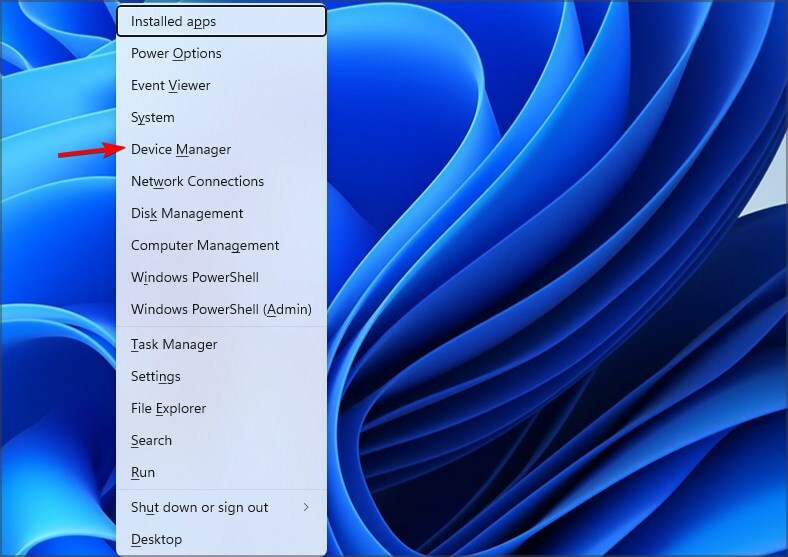
- Localisez maintenant le pilote manquant, cliquez dessus avec le bouton droit de la souris et sélectionnez Mettre à jour le pilote.

- Deux options vous seront présentées. Sélectionner Rechercher automatiquement des pilotes.
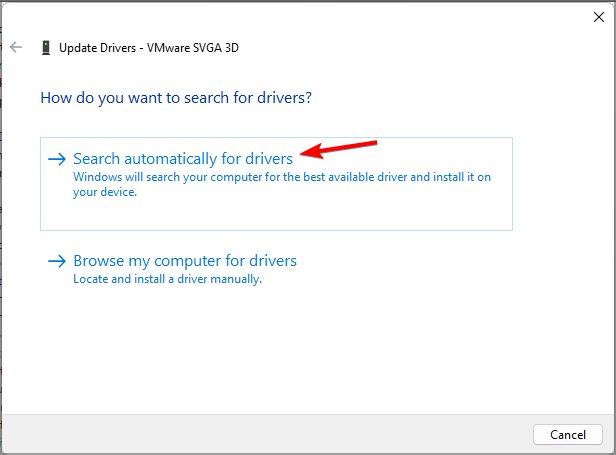
- Attendez que Windows essaie de trouver et de télécharger le meilleur pilote pour votre appareil.
Bien que ce soit le moyen le plus simple de le faire, ce n'est pas toujours le plus fiable. Parfois, avec cette méthode, vous n'obtiendrez pas les derniers pilotes ou vous ne trouverez aucun pilote du tout.
Heureusement, il existe une solution plus avancée que vous pouvez utiliser.
2. Téléchargez les pilotes manuellement
- Visiter le Page du centre de téléchargement ASUS.
- Dans le champ de saisie à gauche, saisissez le nom de votre produit ou sélectionnez la catégorie de produit. Une fois que vous avez trouvé votre modèle, sélectionnez Pilote et utilitaire du côté droit.
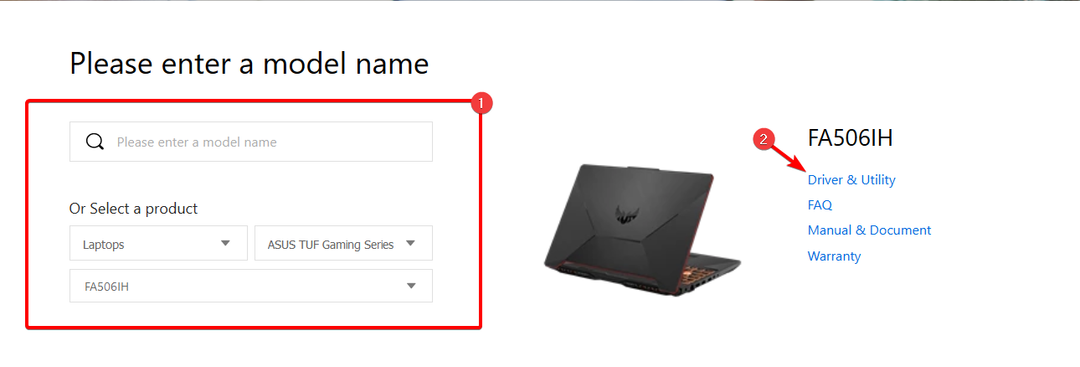
- Selon le périphérique sélectionné, vous devrez peut-être sélectionner le bon modèle de BIOS pour celui-ci. Après cela, sélectionnez le système d'exploitation que vous utilisez.
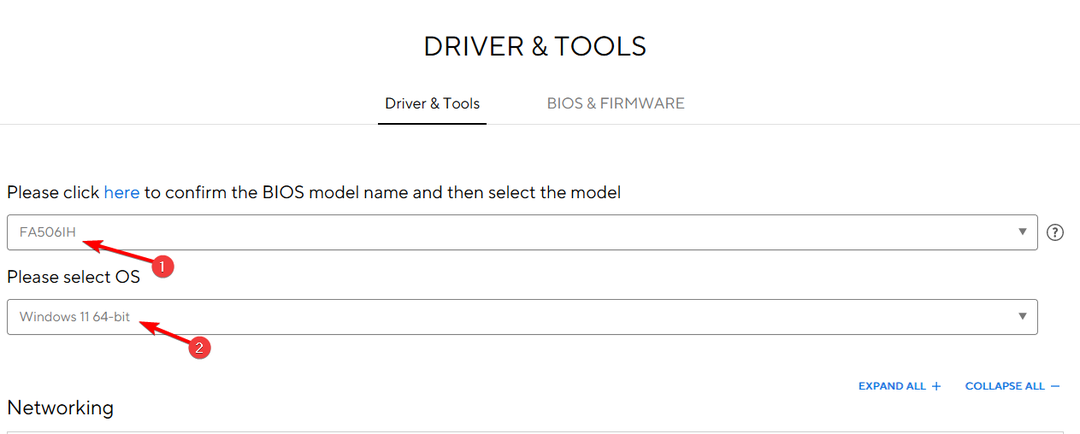
- Une liste des pilotes disponibles apparaîtra maintenant. Localisez le pilote souhaité et cliquez sur le Télécharger bouton à côté.

- Attendez que le pilote soit téléchargé.
- Une fois téléchargé, double-cliquez sur le fichier d'installation et suivez les instructions pour installer le pilote.
- N'oubliez pas que vous devez répéter ces étapes pour tous les pilotes que vous souhaitez installer.
Cette méthode est un peu plus complexe car vous devez connaître le modèle exact de l'appareil que vous souhaitez mettre à niveau. Cependant, en l'utilisant, vous obtiendrez toujours les derniers pilotes ASUS ROG ou tout autre pilote pour votre PC.
Il existe un logiciel spécialisé que vous pouvez utiliser pour analyser entièrement le système et détecter les pilotes manquants dans votre appareil Windows 11, installant ainsi les pilotes officiels du fabricant en un seul clic.
La plupart du temps, les pilotes génériques du matériel et des périphériques de votre PC ne sont pas correctement mis à jour par le système. Il existe des différences essentielles entre un pilote générique et un pilote de fabricant.La recherche de la bonne version du pilote pour chacun de vos composants matériels peut devenir fastidieuse. C'est pourquoi un assistant automatisé peut vous aider à trouver et à mettre à jour votre système avec les bons pilotes à chaque fois, et nous vous recommandons fortement DriverFix. Voici comment procéder :
- Téléchargez et installez DriverFix.
- Lancez le logiciel.
- Attendez la détection de tous vos pilotes défectueux.
- DriverFix va maintenant vous montrer tous les pilotes qui ont des problèmes, et il vous suffit de sélectionner ceux que vous souhaitez corriger.
- Attendez que l'application télécharge et installe les pilotes les plus récents.
- Redémarrage votre PC pour que les modifications prennent effet.

DriverFix
Gardez vos pilotes de composants PC en parfait état de fonctionnement sans mettre votre PC en danger.
Visitez le site Web
Avis de non-responsabilité: ce programme doit être mis à jour à partir de la version gratuite afin d'effectuer certaines actions spécifiques.
4. Utilisez l'application MyASUS
NOTE
Cette méthode est utile si vous avez un ordinateur portable ou un ordinateur portable ASUS. Si vous avez un matériel ASUS individuel, cette méthode peut ne pas fonctionner pour vous.
- Presse les fenêtres clé + S et entrez magasin. Sélectionner Boutique Microsoft de la liste.

- Rechercher MonASUS et sélectionnez MonASUS de la liste des résultats.
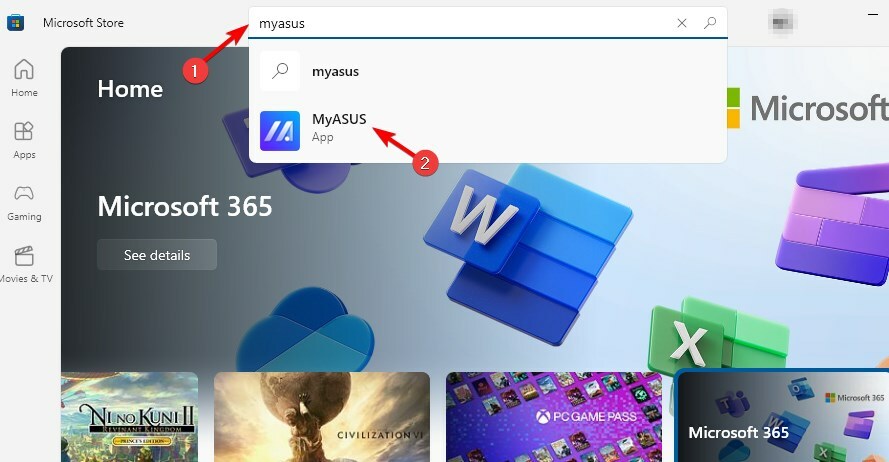
- Clique le Obtenir dans le coin supérieur droit et attendez que le logiciel se télécharge.

- Une fois le logiciel téléchargé, cliquez sur Ouvrir.
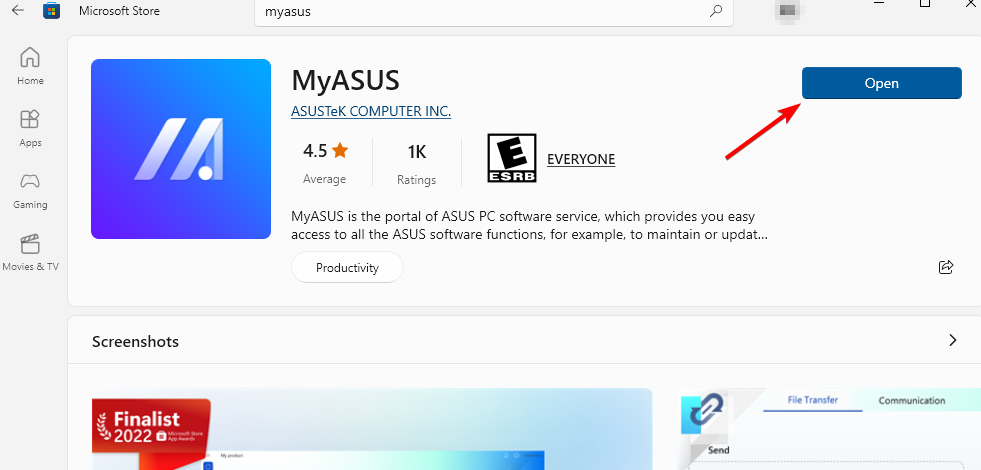
- Sélectionnez l'option souhaitée. Nous avons choisi Explorer avec des fonctionnalités limitées, cependant, vous voudrez peut-être utiliser l'autre et créer un compte ASUS si celui-ci ne fonctionne pas pour vous.

- Ensuite, allez à Service client dans le volet de gauche.
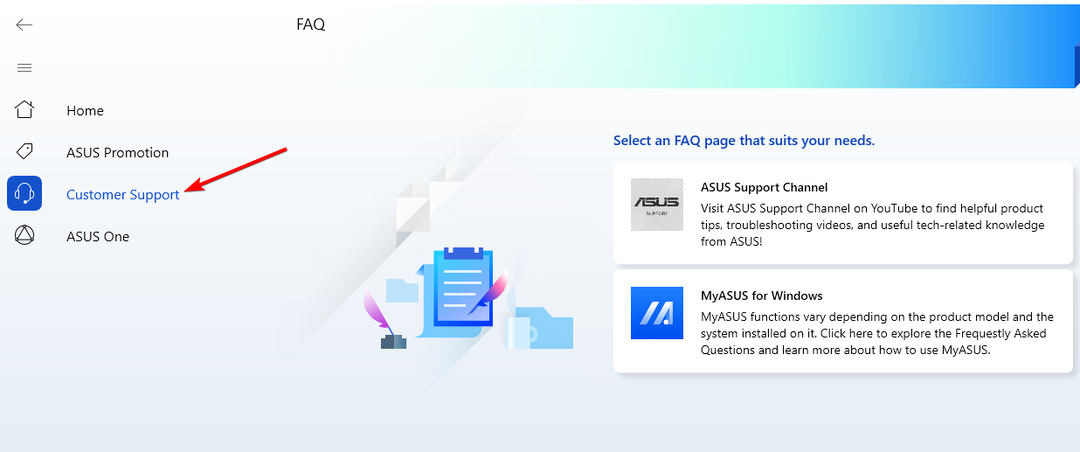
- Dans le volet de droite, vous devriez voir les mises à jour disponibles du BIOS et des pilotes. Localisez le pilote que vous souhaitez mettre à jour et cliquez sur la flèche de téléchargement et le logiciel fera le reste.
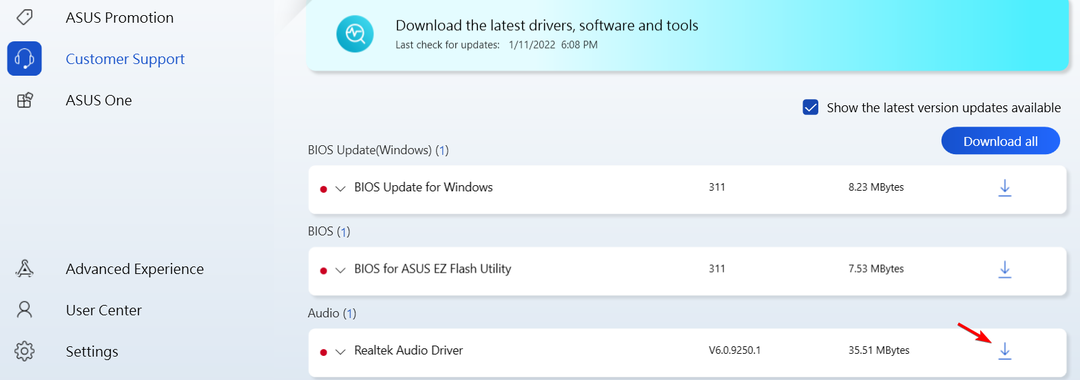
Bien que l'utilitaire de téléchargement de pilotes ASUS soit utile, il peut ne pas fonctionner correctement si vous n'avez pas d'ordinateur portable ou d'ordinateur portable ASUS.
Comme vous pouvez le constater, le téléchargement et l'installation des pilotes ASUS sont plus simples que vous ne le pensez. Bien que l'utilisation du Gestionnaire de périphériques soit la solution la plus simple, elle ne donne pas toujours les meilleurs résultats.
- Fusionner les lecteurs C et D sous Windows 11: comment procéder en 3 étapes
- Comment récupérer des notes autocollantes supprimées sur Windows 11
- NET HELPMSG 2221: comment réinitialiser les droits d'administrateur
Par conséquent, nous vous recommandons de prendre un peu de temps et de télécharger et d'installer manuellement les pilotes nécessaires à partir de la page d'ASUS.
Maintenant que vos pilotes sont à jour, pourquoi ne pas améliorer votre son? Nous avons un excellent guide sur la façon de télécharger Realtek HD Audio Manager.
Quelle méthode utilisez-vous pour mettre à jour vos pilotes? Faites-nous savoir dans la section commentaires ci-dessous.
Vous avez toujours des problèmes? Corrigez-les avec cet outil :
SPONSORISÉ
Si les conseils ci-dessus n'ont pas résolu votre problème, votre PC peut rencontrer des problèmes Windows plus profonds. Nous recommandons télécharger cet outil de réparation de PC (évalué Excellent sur TrustPilot.com) pour y répondre facilement. Après l'installation, cliquez simplement sur le Lancer l'analyse bouton puis appuyez sur Tout réparer.

![Les écouteurs Realtek HD Audio Manager ne fonctionnent pas sur Asus [RÉSOLU]](/f/de5f6b2311220dba8a294ae5f951e00c.jpg?width=300&height=460)
